今回は脚の太さにメリハリをつけ、美しいシルエットに仕上げていきます。腕の時と同じように骨と筋肉の構造を簡略化して、少ないポリゴンでも再現できる作り方についてです。覚えておくと便利なblenderの機能についても解説していきますので、ぜひ参考にしてください。
下準備
まずは、丸太のように太さが一定の脚をメリハリのきいた美脚にするための下準備を行います。ワイヤーメッシュ表示にし、膝周りの頂点と、その上下の辺を形成する頂点までを複数選択し、S→Zキーで頂点を近づけておきます。
脚全体の太さは、S→Sift+ZキーでZキー(高さ)を固定したまま拡大縮小することで変えられます。この機能は非常に便利で、キャラクターをある程度作り上げた後でも体型を簡単に変えられます。ですので、まだ頭部や胴体とつながっていないので、脚の太さの加減がわからなくても大丈夫です。適当な太さになったら、さっそく太ももから作っていきます。
太ももの骨と筋肉
太ももは、大腿骨(だいたいこつ)という太い骨と、大腿四頭筋(だいたいしとうきん)やハムストリングスといった複数の筋肉が骨を覆うようについています。この中でも意識したいのが、内側広筋と外側広筋、大腿直筋の3つです。(画像は右足の構造ですが、モデリングは左足で行います)
まずは、膝周りから1本上の頂点をAlt+左クリックでループ選択し、横からの視点で見た時に前面が下、背面が上になるようにRキーで角度をつけます。角度をつけることによって太さが変わってしまいますが、後から調整していきます。ここに角度をつけることで、膝周りの凹凸をつけるときにトポロジーがなめらかになります。
続いて、テンキー1で正面からの視点にうつし、太ももの付け根から膝までの太さを調整します。奥行は後から調整するので、1本ずつ辺をループ選択し、S→Xキーで幅のみを広げていきます。脚の付け根が一番太く、そこから膝に向かって少しずつ狭くなります。膝はこのままで細くしません。これで外側広筋(足の外側)の筋肉の表現ができました。
太ももの幅ができたら、内側広筋を表現していきます。膝から上の脚の内側にあたる頂点を複数選択し、G→Xキーで少し内側に寄せます。こうすることによって膝上に膨らみができ、内側広筋のふくらみが表現できました。太ももの正面からの調整は以上です。
膝の骨と筋肉
次は膝まわりです。膝は関節で可動部になるので、大きな筋肉は存在しません。しかし、膝蓋骨(膝のお皿)と、そこを覆うように中間広筋から伸びているじん帯があり、そこが見た目に大きく影響しています。膝周りは、ウェイト塗りが簡単になり、かつ膝のお皿を表現できるように作っていきます。
ここで、3Dビュー上部のトランスフォームピボットポイントを、アクティブ要素に変更します。これで、アクティブ頂点(白い頂点)を中心に回転や拡大縮小といった操作ができるようになりました。
膝の真ん中の辺と1本上の辺を形成する頂点を複数選択し、膝の真ん中の頂点をSift+左クリックを2回押してアクティブにします。そして、横からの視点でRキーを押し、膝の頂点を後ろ側が上になるように回転させます。膝の上の頂点が前にせり出したことで膝の真ん中がへこんだように見えますが、まだこのままで大丈夫です。
続いて、膝の下側の辺の頂点を、前面中央の頂点だけ除外し、複数選択します。そして先ほどと同じように膝の中心の頂点をアクティブにし、Rキーで今度は後ろが下がるように角度をつけます。関節のつなぎ目に背面の頂点が来ないようにすることで、後ほどボーンを入れた時に簡単で綺麗な挙動ができるウェイト塗りが可能になります。
膝の上下の辺の角度をつけたら、へこんでしまっているように見える膝の中心の頂点をG→Yキーで前に出します。ここまでの作業が終わったら、トランスフォームピボットポイントをアクティブ要素から中点に戻しておきましょう。
最後に、下の画像を参考に膝の中心と一回り外側、さらにひとつ上の頂点を選択し、横からの視点でRキーで膝の上を前に押し出すように回転させます。これで、膝蓋骨と膝蓋じん帯の膨らみが表現できました。
膝下の骨と筋肉
最後に膝から下の凹凸をつけていきます。膝下は、前面には筋肉が無く、裏側には腓腹筋という大きな筋肉があります。ですが、女性モデルの場合はこの筋肉をあまり大げさに表現しません。また、現実には直すべき脚の形であるXO脚を少しだけ表現するこて、内股の女性らしい脚にすることが可能です。
まずは、膝部分からひとつ下の辺を、太ももの時と同じように横からの視点で回転させます。膝から下部分になりますが、ここも太ももと同じように後ろ側が上になるように前に倒すように回転させます。そうしたら、トランスフォームピボットポイントをアクティブ要素に変更し、現在選択している頂点の中から、正面に位置する頂点をアクティブにしてS→Yキーで少しだけ後ろ側にボリュームを持たせます。

次に、アクティブ要素をピボットポイントにしたまま、足首の頂点をループ選択し、正面の中央の頂点をアクティブにしてSキーで辺を縮小します。まだ足首から先が無いので、ここは仮の太さになります。
正面から見て足首の辺を少しだけ内側に、膝下の辺2本を少し外側にGキーで移動することで、内股気味にできます。ここのカーブは無くても構いません。また、膝下の辺は横からの視点で少し後ろに下げることで、すっきりとした脛と腓腹筋のふくらみが同時に表現できます。
細部を調整する
正面からのシルエットが大体整ったら、残りの細部を調整していきます。まずは、太ももの厚みづけです。横からの視点で、太ももの頂点を1辺だけループ選択し、背面にあたる頂点をアクティブにしてS→Yキーで太ももを前面に向かって少し膨らませます。太ももを形成している3本の辺で、それぞれ同じ作業を繰り返し、なめらかなふくらみを表現します。
次に、ピボットポイントを中点に変更して背面からの視点で膝の裏の頂点を選択し、S→Xキーで膝の裏側の幅を狭くすることで、筋肉の終点である腱が表現できます。
以上の調整を行うことで、脚のシルエットが完成しました。最後にシェーディングの表示を影が出やすいものに変更し、全体の形と陰影が綺麗になっているか確認します。
下の画像のように、膝下に影ができ、太ももは内側と前面に膨らみがあり、膝下は背面に膨らみがあるのが理想です。また、膝は膝蓋骨と膝蓋じん帯が上から回り込んでついているので、横から見た時に膝は少しだけ前に傾いて見えるようになります。
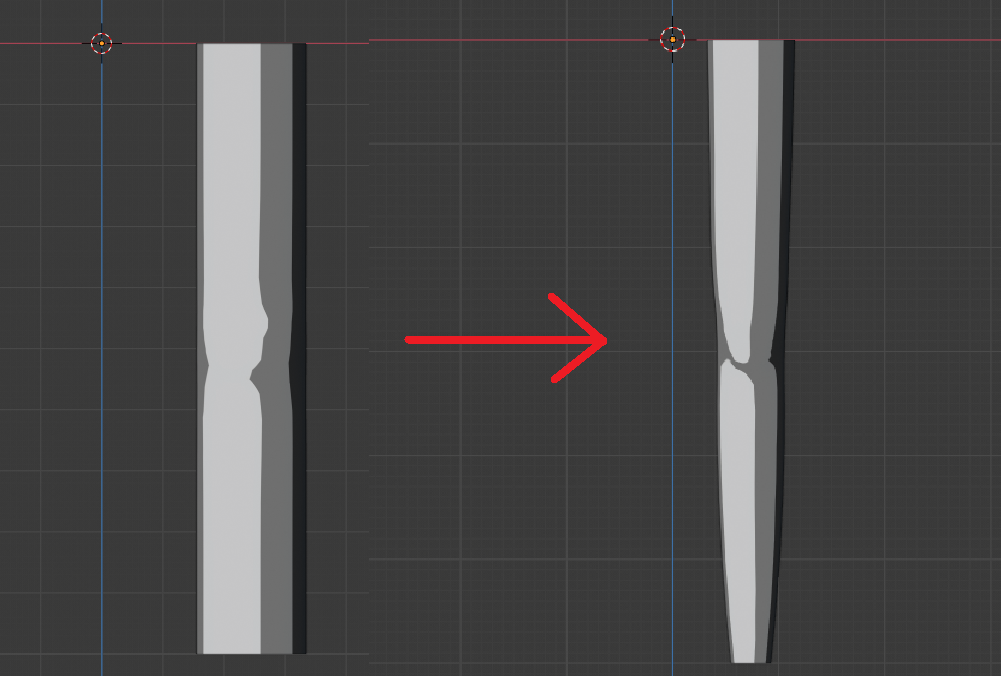
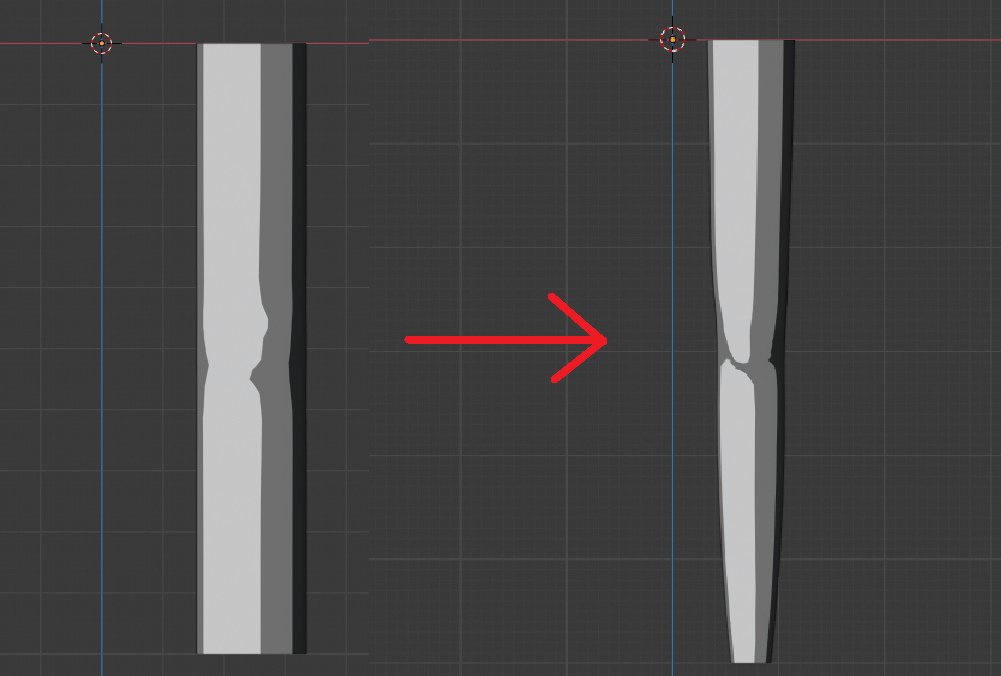
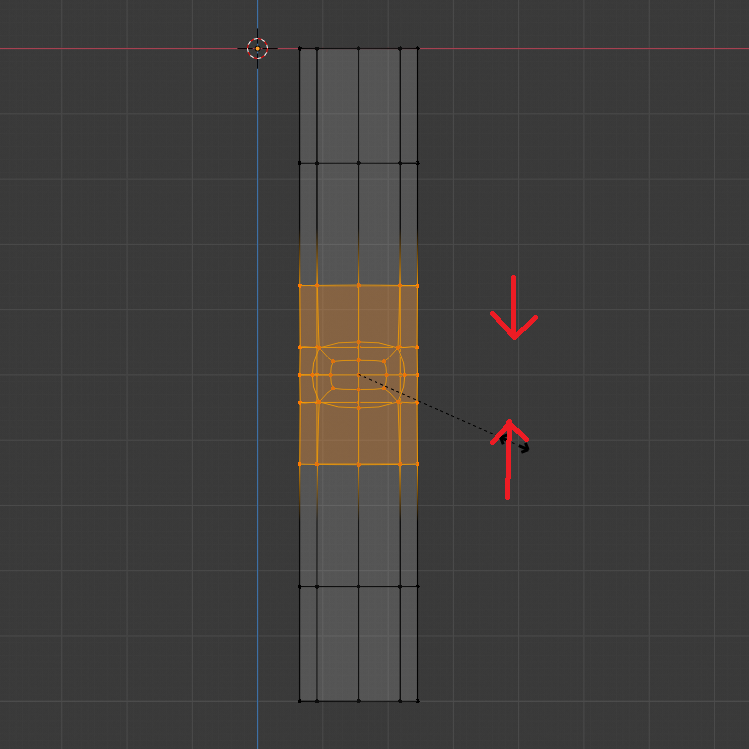
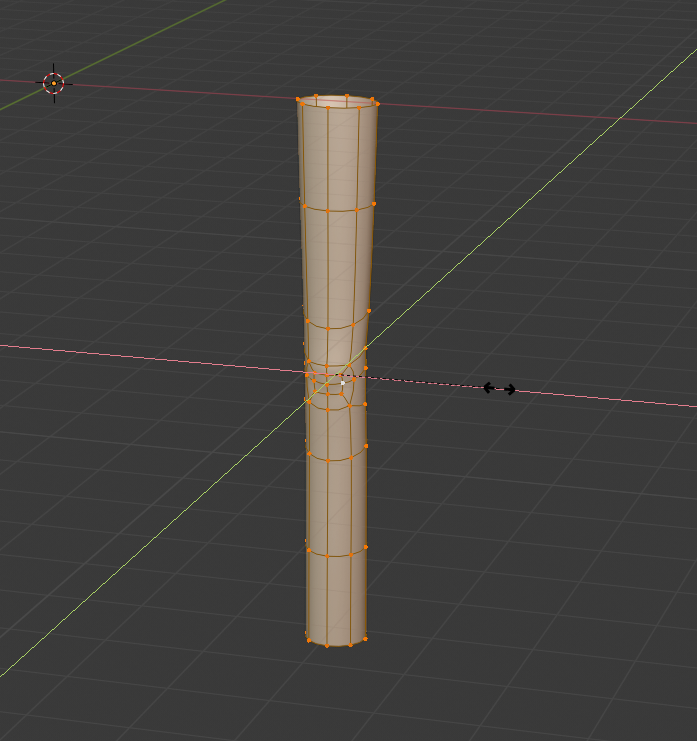
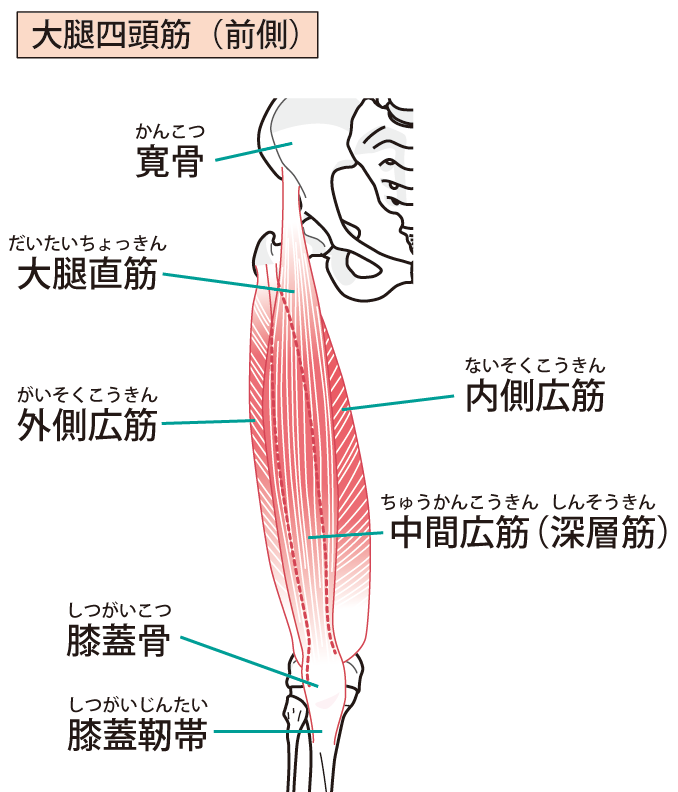
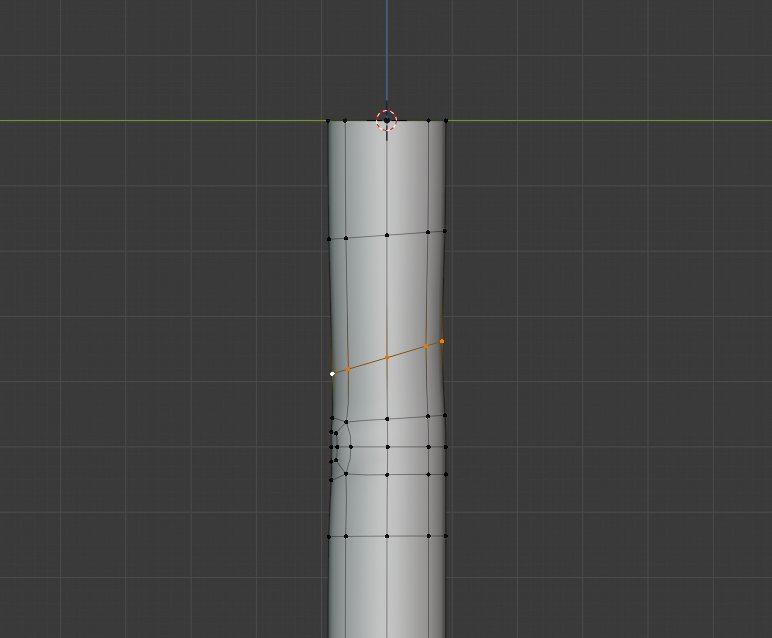
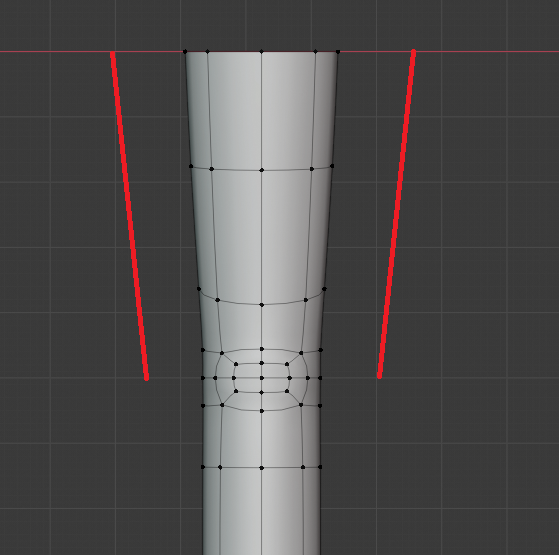

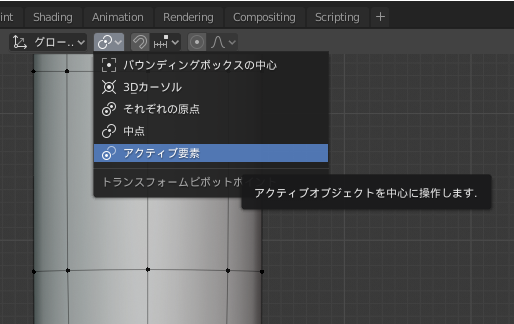
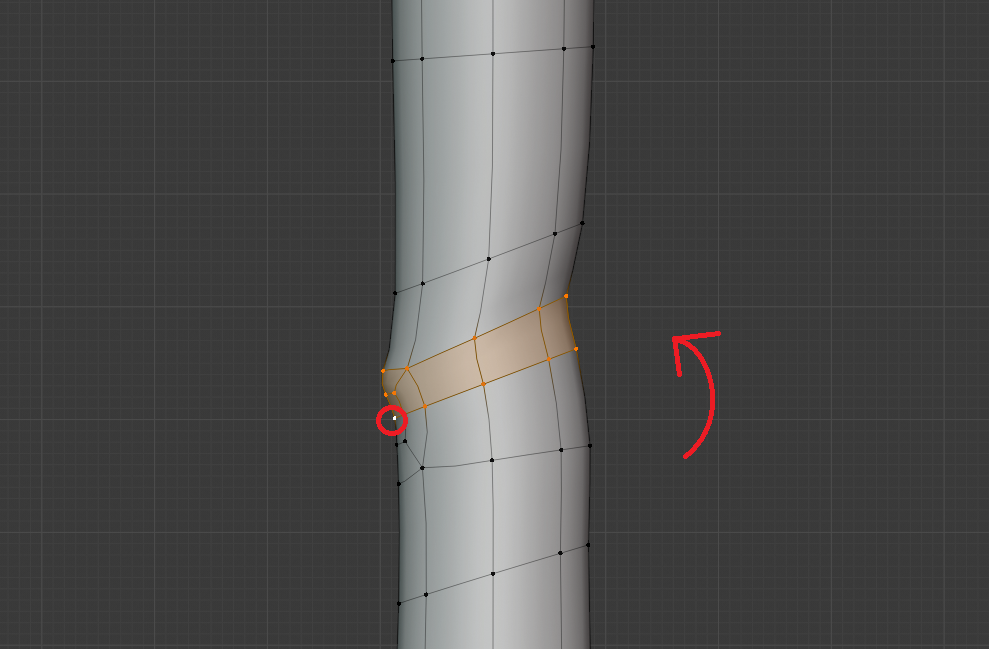
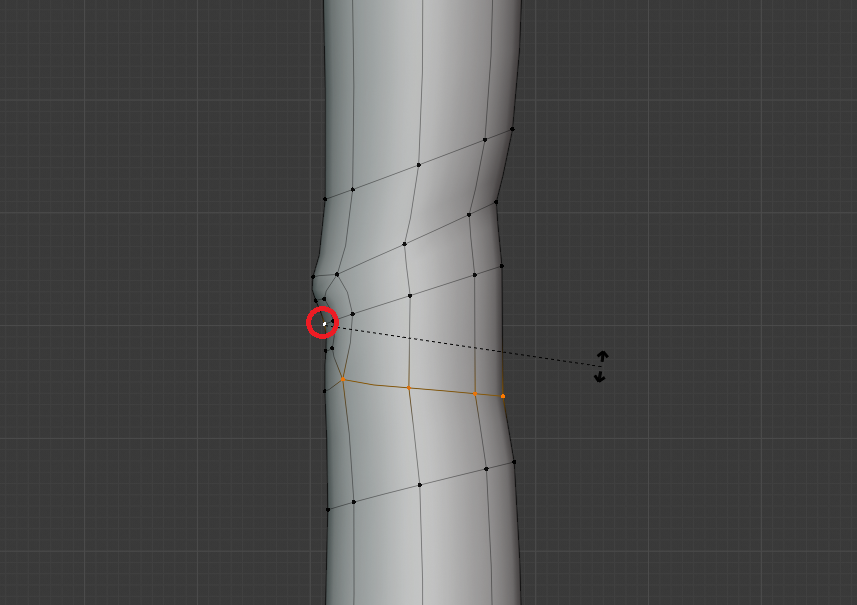
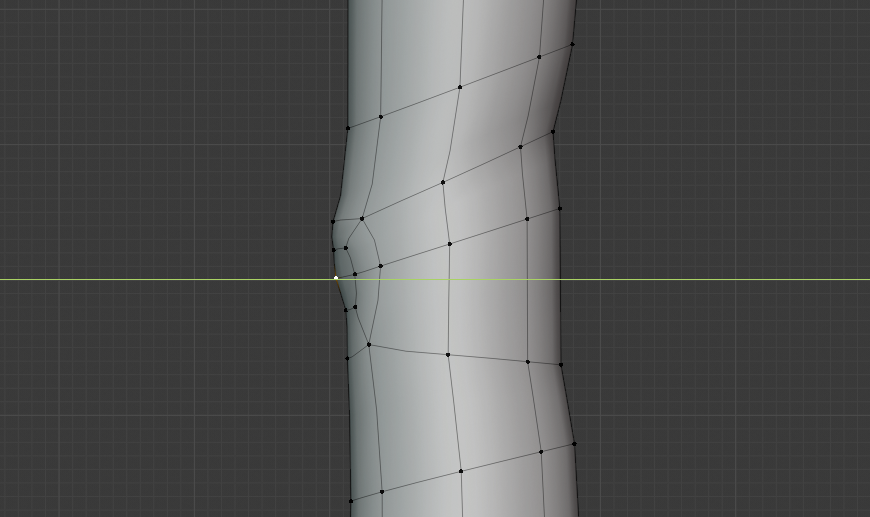
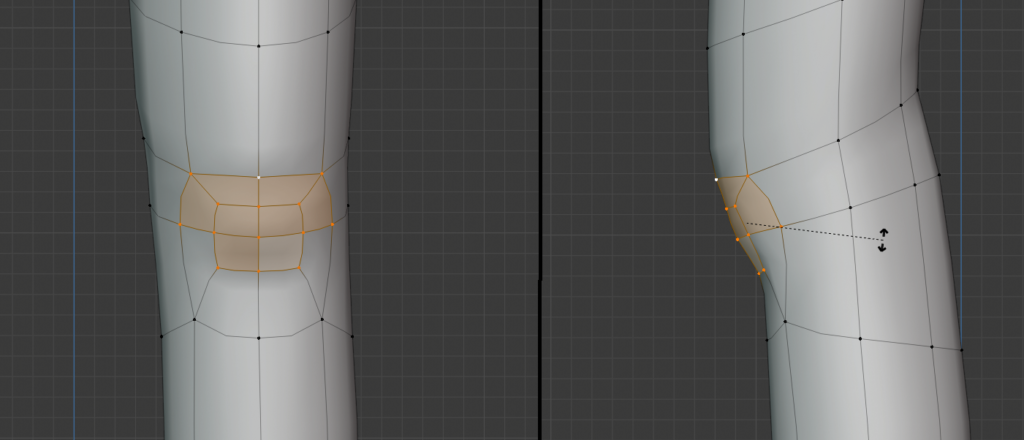
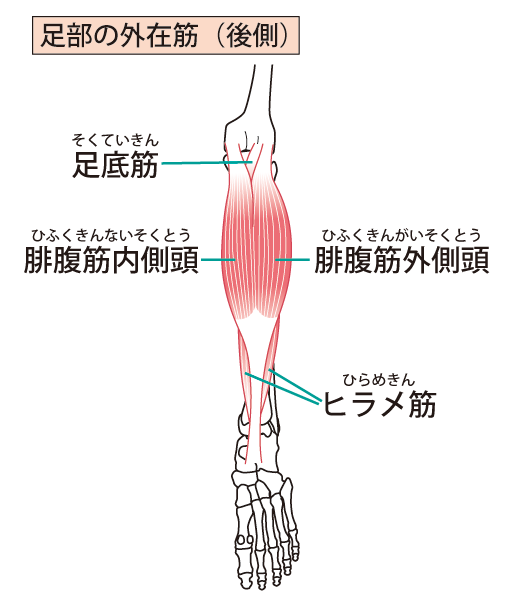

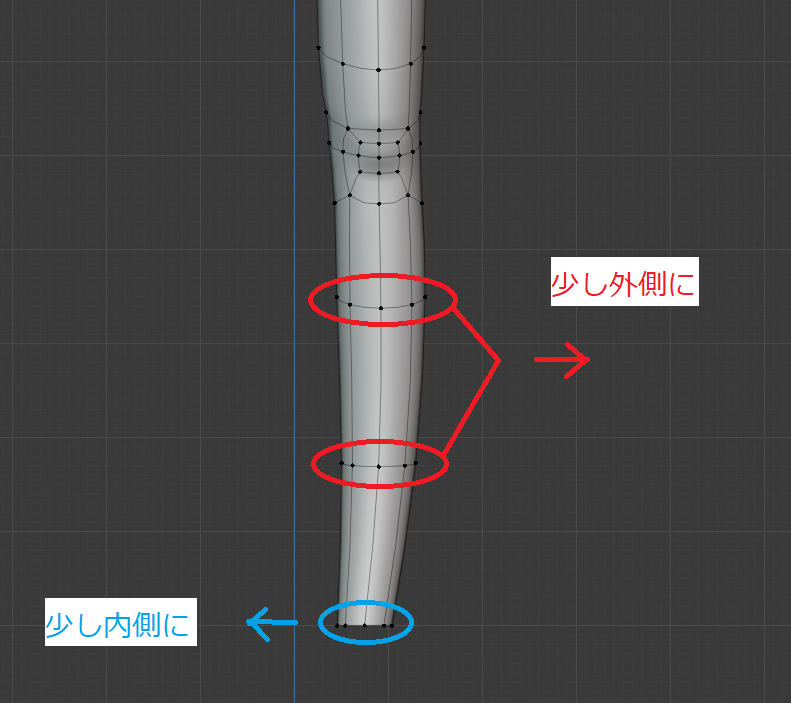
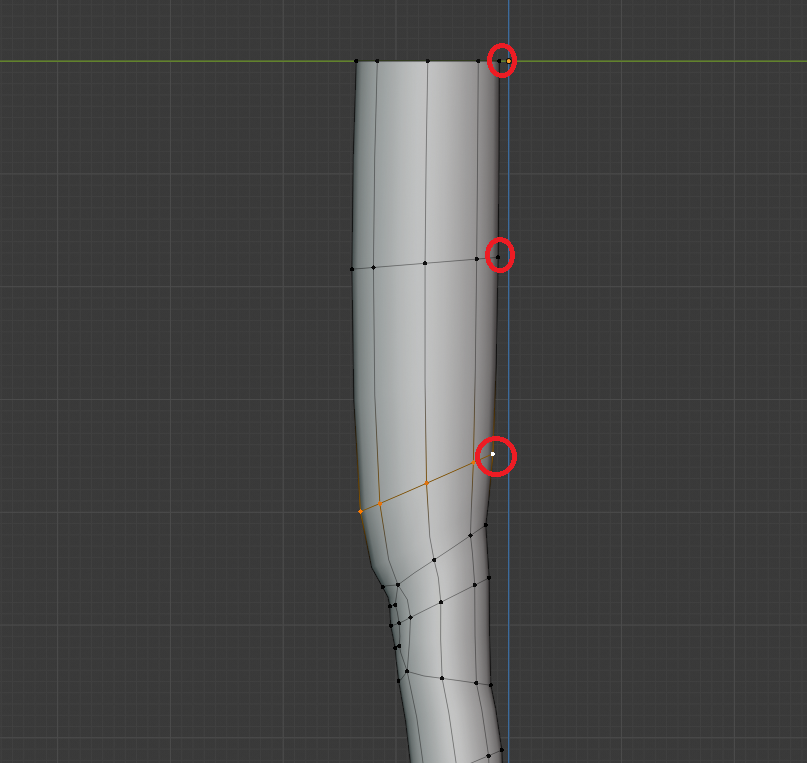
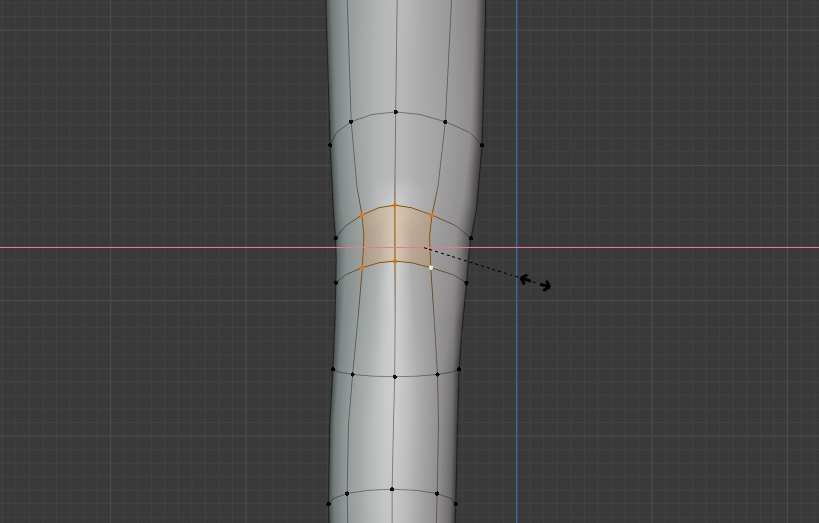
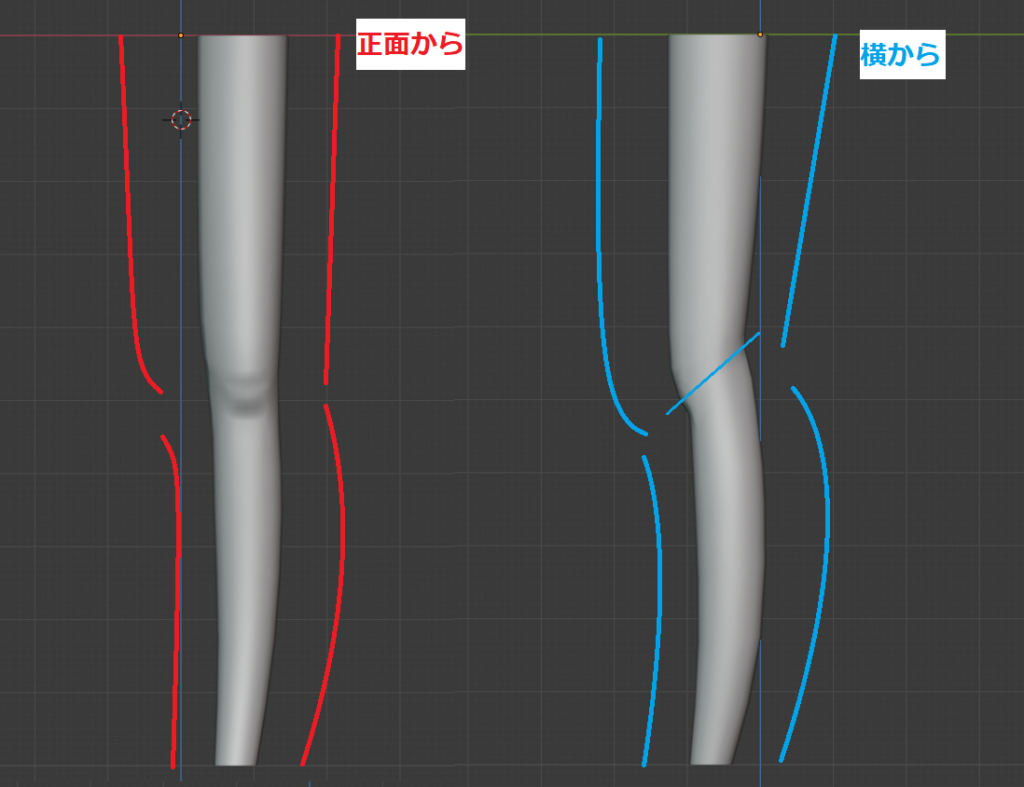
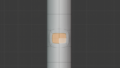
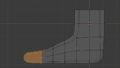
コメント